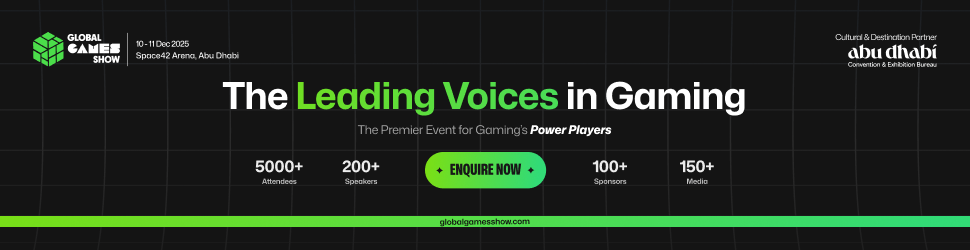تسجيل الشاشة باستخدام برنامج VLC

تسجيل الشاشة باستخدام برنامج VLC
يحتوي VLC Media Player على العديد من الاستخدامات ، لكن هل تعلم أنه يمكنه تسجيل فيديو للشاشة أيضًا؟
فيما يلي طريقة تسجيل سطح المكتب بسهولة باستخدام VLC.
قد تحتاج في بعض الأحيان إلى تسجيل فيديو على سطح المكتب الخاص بك.
أو ربما تريد التقاط لقطات من لعبة مفضلة ، أو تسجيل خطوات المشكلة التي تواجهها.
يحتوي VLC Media Player ، أداة الفيديو متعددة الاستخدامات.
اقرأ ايضا: شرح كامل لموقع ai Marketing وكيفية الربح منه
يمكنه تسجيل شاشتك بدون أي برامج إضافية. وإليك الطريقة
افتح برنامج VLC Media Player بالبحث عنه في قائمة ابدأ.
انقر فوق واجهة الوسائط على شريط أدوات البرنامج وحدد convert/save
قم بالتبديل من الاعلى الى capture device وقم بتغيير الوضع الى وضع الالتقاط إلى سطح المكتب.

قم بتعيين عدد الإطارات في الثانية في الخيار الثاني. “FPS”
بالنسبة لتسجيلات الشاشة الأساسية ، 15 إطارًا في الثانية تعمل بشكل جيد.
إذا كنت ترغب بتسجيل عالي الجودة ، فجرّب 30 إطارًا في الثانية.
كلما ازداد معدل الاطارات في الثانية ازدادت الدقة وازداد حجم الفيديو أيضا.
انقر فوق الزر “convert/save” وستظهر لنا واجهة جديدة

اضغط Browse واختر المكان الذي ترغب بحفظ الفيديو به وبعدها اضغط start وسوف يقوم البرنامج بتسجيل كل شيء على الشاشة ، دون أي إشارة أو مؤقت لقيامه بذلك.
لإيقاف التسجيل ، انقر فوق stop على واجهة VLC وسيحفظ الملف تلقائيًا وستجده في المجلد الذي قمت باختياره.